Mejor en general

Sincronización rápida

Google Drive incluye acceso a los programas más esenciales como Docs y Gmail. Su cuenta gratuita le brinda 15 GB de espacio de almacenamiento compartido con opciones para aumentar el almacenamiento a 30 TB.
Gratis en Google
Pros
- 15 GB de espacio de almacenamiento
- Acceso a las aplicaciones de Google One
- Se sincroniza con Hangouts Meets de Google
Contras
- Almacenamiento compartido
- Sincronización más lenta
Dropbox incluye 2GB de espacio con su cuenta gratuita con opciones para aumentar el almacenamiento a 3TB. Utiliza la sincronización de bloques para actualizar los cambios rápidamente para usted y sus colaboradores.
Gratis en Dropbox
Pros
- Bloquear sincronización
- Programa de referencia
- Se sincroniza con Zoom
Contras
- Menos espacio de almacenamiento
- No admite hojas de cálculo nativas
Si bien Dropbox era la unidad de almacenamiento en línea original, Google Drive se ha puesto al día rápidamente, ofreciendo más espacio con su cuentas gratuitas, acceso a herramientas de creación de archivos que Dropbox simplemente no tiene y más opciones de actualización para obtener más almacenamiento. Además, dado que Drive forma parte de su cuenta de Google, es fácil colaborar y compartir archivos durante los chats de video a través de Hangouts Meet. Dropbox tiene sincronización de bloques, lo que hace que guardar cambios de archivos sea más rápido y más confiable que Google, y se sincronizará con Zoom para algunas herramientas adicionales de colaboración y reuniones. Sin embargo, en general, Google Drive sigue siendo la mejor opción, especialmente para quienes trabajan desde casa y necesitan compartir archivos y colaborar en proyectos.
| Google Drive | Dropbox | |
|---|---|---|
| Espacio de almacenamiento | 15 GB | 2 GB |
| Costo de la actualización de 2 TB | $100 | $120 |
| Se sincroniza con programas de videoconferencia | Y | Y |
| Almacenamiento compartido | Y | norte |
| Bloquear sincronización | norte | Y |
| Aplicaciones y servicios con cuenta gratuita | Gmail, Documentos, Hojas de cálculo, Presentaciones, Formularios, Mapas, YouTube | Papel |
Google Drive vs Dropbox: Almacenamiento y precios
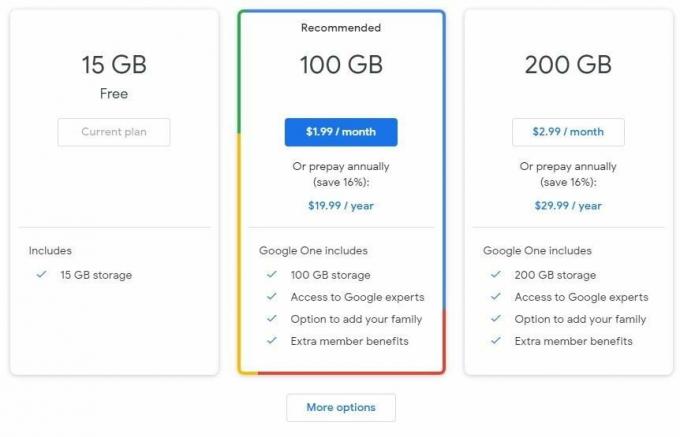 Fuente: Nicole Johnston / Android Central
Fuente: Nicole Johnston / Android Central
La cuenta gratuita de Dropbox te ofrece 2 GB de espacio de almacenamiento. Google Drive te ofrece 15 GB, pero se comparte entre todos los programas de Google One. Esto significa que sus archivos guardados y los mensajes de la bandeja de entrada de Gmail aprovechan los 15 GB de espacio. Sin embargo, 15 GB sigue siendo mucho espacio, incluso cuando se comparten. En promedio, es suficiente espacio para guardar más de 232 000 archivos.
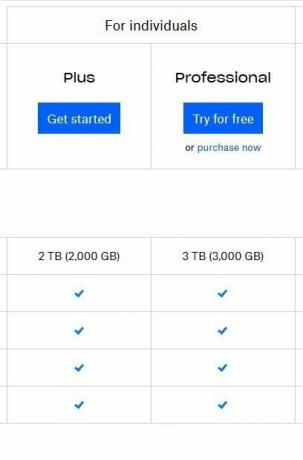 Fuente: Nicole Johnston / Android Central
Fuente: Nicole Johnston / Android Central
Puede actualizar a una cuenta de Dropbox Plus o Google One de pago para obtener más espacio de almacenamiento. Una cuenta de Dropbox Plus cuesta $ 120 por año por 2 TB de espacio. Google te ofrece esto por una suscripción anual de $ 100. Google también tiene otros planes, incluidos los de nivel medio con espacio de almacenamiento entre los 15 GB y 2TB marcas, que son más baratas, pero Dropbox solo tiene el salto de la cuenta gratuita al Dropbox Plus cuenta. Tiene un paquete profesional individual con 3 TB de espacio por alrededor de $ 200 por año. El plan más alto de Google cuesta $ 300 por mes por un total de 30 TB de espacio de almacenamiento.
Dropbox tiene un programa de referencia para ganar espacio de almacenamiento adicional. Desde la página de referencias, envíe invitaciones por correo electrónico a amigos y compañeros de trabajo. Por cada persona que se registre desde tu recomendación, Dropbox te ofrece a ti y al nuevo firmante 500 MB de espacio de almacenamiento gratuito. Las referencias tienen un límite de 32 para un total de 16 GB con una cuenta gratuita. También puede usar el programa de referencias con una cuenta de Dropbox Plus, pero las referencias todavía tienen un límite de 32 y usted gana 1 GB de espacio por cada invitación de referencia aceptada.
Google Drive vs Dropbox: Sincronizando
Esta es un área en la que Google Drive y Dropbox realmente difieren. Cuando abre y trabaja en un archivo, esos cambios se guardan automáticamente. Luego, los archivos y documentos se sincronizan dentro del programa para que se pueda acceder a ellos desde cualquier dispositivo o navegador.
Google Drive descarga y carga todo el documento para sincronizarlo. A veces, verá una demora al acceder a un documento desde un dispositivo diferente al que se realizaron los cambios. Por ejemplo, si se realizaron cambios desde su escritorio, es posible que al abrir el archivo desde su teléfono celular no se muestren los cambios de inmediato. A menudo, era necesario cerrar la aplicación y volver a abrirla para ver los cambios. Esto permite que Google Drive se ponga al día y sincronice los cambios correctamente para que pueda acceder a ellos. No toma mucho tiempo, pero dependiendo de su dispositivo y su velocidad, puede ser frustrante esperar un poco o realizar pasos adicionales para que se produzca la sincronización. Además, si pierde la conexión Wi-Fi antes de que Drive tenga la oportunidad de sincronizarse, es posible que se pierda parte de su trabajo.
Fuente: Android Central
Dropbox utiliza un método de sincronización de bloques. En lugar de descargar y cargar un archivo completo, Dropbox simplemente guarda y sincroniza solo los cambios realizados en el documento. Esto es mucho más rápido que la forma de sincronización de Google. Si está utilizando las funciones de colaboración dentro de Dropbox, la sincronización de bloques hace que los cambios aparezcan para todos más rápidamente. También significa que no tienes que esperar tanto para acceder a los cambios cuando inicias sesión en Dropbox desde otro navegador o dispositivo.
Google Drive vs Dropbox: Características adicionales
Tanto Google Drive como Dropbox son más que un archivador basado en la nube. Ambos tienen un procesador de texto y herramientas de creación de proyectos, aunque hay diferencias notables entre los dos.
 Fuente: Nicole Johnston / Android Central
Fuente: Nicole Johnston / Android Central
La herramienta básica de creación de documentos de Dropbox, llamada Paper, que le permite crear documentos de Word con imágenes integradas, calendarios, archivos multimedia, fusionar otros archivos de Dropbox o crear una tabla. Las listas pueden tener viñetas o numerarse y puede agregar una sección o un salto de página. Tiene un corrector ortográfico, aunque algunas palabras no se reconocen. Tampoco detecta errores gramaticales como lo hacen los programas de Google. Dropbox te permite usar algunos de los mismos atajos de teclado que Google Drive, como Ctrl + b para texto en negrita, y algunas de estas funciones se muestran en una barra de herramientas emergente cuando resaltas el texto. Sin embargo, no hay una barra de tareas con accesos directos fijos para ninguna de estas funciones de formato de texto de uso común.
De forma predeterminada, cuando empiezas a escribir en Dropbox, se crea un título o encabezado grande en la parte superior de la página. Este se convierte en el nombre del archivo. Es un poco molesto cuando desea crear un documento, como una carta, que no necesita este texto en negrita en la parte superior. Por otro lado, es conveniente asegurarse de que el documento tenga un nombre y sea más fácil de encontrar más adelante.
Dropbox tiene tres plantillas dentro de Paper, que son útiles al colaborar con compañeros de equipo. Estas plantillas (notas de reuniones, planificación de proyectos y lluvia de ideas) están diseñadas para ayudarlo a seguir los pasos necesarios para crear cada documento. Puede crear o cargar más plantillas, pero no está claro exactamente dónde obtener estas plantillas o cómo agregarlas dentro de Dropbox sin investigar un poco.
 Fuente: Nicole Johnston / Android Central
Fuente: Nicole Johnston / Android Central
Uno de los beneficios de Dropbox es lo fácil que es colaborar con los compañeros de equipo. Puede compartir archivos desde el propio proyecto simplemente enviando una invitación por correo electrónico para que se conecten. Todos los archivos, proyectos y documentos están claramente marcados cuando otros tienen acceso a ellos desde Dropbox. página de destino con ambos íconos y con texto junto a cada archivo que muestra que muchas personas tienen acceso a ese archivo. Si actualiza a una cuenta profesional individual, Dropbox le da acceso a Showcase, una herramienta para la colaboración en tiempo real. No puede arrastrar y soltar documentos existentes en una carpeta recién creada ni combinar carpetas de esta manera. En su lugar, debe abrir el archivo y luego seleccionar la opción para moverlo a la carpeta correspondiente.
Dropbox te permite sincronizar e insertar calendarios y eventos. Irónicamente, sin embargo, en lugar de proporcionarle un calendario dentro de Dropbox, debe sincronizar el programa con un calendario existente de Google u Office 365. También puede crear archivos utilizando Office 365 o los programas de oficina de Google Dive desde Dropbox, pero será necesario que primero sincronice sus cuentas existentes con Dropbox. Para tanto esfuerzo, probablemente sea mejor simplemente usar el programa original y guardar archivos dentro de las unidades de almacenamiento que vienen con ellos.
A través de Google Drive, también tiene acceso a un procesador de textos: Google Docs. También puede utilizar Hojas, Diapositivas, Formularios y Dibujos para proyectos más detallados y especializados. Google Drive también proporciona enlaces a servicios como Maps, Translate, Gmail y YouTube.
 Fuente: Nicole Johnston / Android Central
Fuente: Nicole Johnston / Android Central
Google Docs se presenta de manera similar a Microsoft Word con una gran cantidad de herramientas de formateo e incrustación fijadas en las barras de tareas superior y lateral. Hay más opciones para elegir fuentes de texto y colores, agregar fondos y adornos al usar Docs. Google Docs parece reconocer las palabras mal escritas mejor que Dropbox Paper, y etiqueta frases con errores gramaticales, algo que Dropbox no hace.
Los proyectos y las actualizaciones se guardan automáticamente en Google Drive para que pueda acceder a ellos más tarde. Hay una función de Vista rápida que enumera primero los archivos creados más recientemente y los que se editan con más frecuencia, ya que es probable que estos sean los que desee utilizar más adelante. Puede invitar a otras personas a ver o editar sus proyectos en cualquiera de los programas de oficina de Drive simplemente haciendo clic en el botón Compartir ubicado en la parte superior de la pantalla de visualización y enviándoles una invitación por correo electrónico. Si comparte una carpeta completa con alguien, Drive coloca un ícono sobre ella para que pueda ver de un vistazo que hay colaboradores vinculados a ella.
Google Drive vs Dropbox: Videoconferencia y colaboración
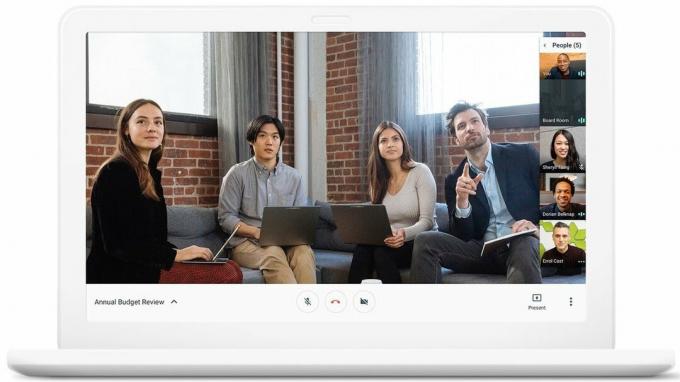 Fuente: Google
Fuente: Google
Tanto Google Drive como Dropbox se integran con programas de videoconferencia: Google Drive con Google Hangouts Meet y Dropbox con Zoom.
Para Drive, puede acceder a Google Hangouts Meets y enviar presentaciones, imágenes, documentos y archivos a través de su función de chat, además de permitir la colaboración en tiempo real. Esto significa que durante su videoconferencia, todos pueden tener conversaciones cara a cara mientras trabajan simultáneamente en el mismo proyecto. Debe tener una cuenta de G Suite para acceder a Google Hangouts Meets. Sin embargo, esta misma función está disponible a través de Google Hangouts, pero solo puede tener conversaciones cara a cara con una sola persona y no con varios participantes.
Dropbox se integra con Zoom para que pueda compartir imágenes, videos, presentaciones y archivos con los participantes a través de la función de chat. Se necesita más tiempo y pasos para configurar Dropbox para sincronizar con Zoom que para que Drive funcione con Hangouts Meet. Dropbox también requiere que se sincronice con su calendario de Google o Outlook antes de poder utilizar esta función. Pero no hay ningún costo adicional si está utilizando el programa básico de Zoom.
Pensamientos finales
Fuente: Nicole Johnston / Android Central
Tanto Google Drive como Dropbox funcionan bien para almacenar archivos en la nube en lugar de en su dispositivo. Cada uno tiene aplicaciones móviles disponibles para que pueda acceder a los documentos tanto desde su escritorio como desde su teléfono celular. Google Drive le brinda más espacio con su cuenta gratuita en comparación con Dropbox y, aunque ambos le permiten pagar almacenamiento adicional, el máximo de Dropbox es de 3 TB, mientras que el de Google Drive es de 30 TB.
Dropbox sigue y sincroniza los cambios realizados en los archivos más rápido que Google Drive. Esto se debe a que Dropbox utiliza un método de sincronización de bloques que solo sincroniza los cambios realizados. Google. por otro lado, descarga y recarga todo el documento y sus cambios, por lo que a veces hay un retraso al intentar acceder a estos cambios desde otro dispositivo.
Google Drive es, en última instancia, nuestra mejor opción para el mejor almacenamiento en línea debido a la cantidad de almacenamiento que obtiene y la funciones y aplicaciones a las que puede acceder, incluidos programas de Office, como Docs y Sheets, y enlaces rápidos a servicios como YouTube y Mapas.
Mejor en general
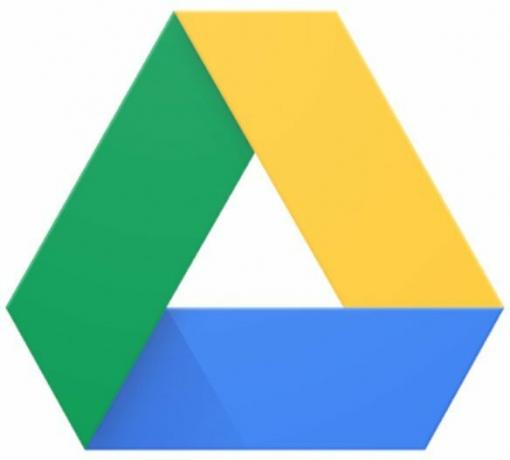
Nuestra elección para el almacenamiento en la nube
Google Drive le brinda acceso a más funciones, herramientas y espacio que otros programas de almacenamiento en línea.
- Gratis en Google
Sincronización rápida

La sincronización de bloques hace que los cambios parezcan más rápidos
Dropbox sincroniza los cambios más rápidamente que Google Drive, lo cual es invaluable cuando se trabaja con colaboradores.
- Gratis en Dropbox

Dale sabor a tu teléfono inteligente o tableta con los mejores paquetes de íconos para Android.
Ser capaz de personalizar su dispositivo es fantástico, ya que ayuda a que su dispositivo sea aún más "suyo". Con el poder de Android, puede usar lanzadores de terceros para agregar temas de íconos personalizados y estos son solo algunos de nuestros favoritos.

Estas son las mejores tarjetas SD para tu Chromebook.
Si desea expandir el almacenamiento en su Chromebook, puede usar su ranura para tarjeta SD y obtener una tarjeta microSD o SD. ¡Asegúrese de comprar la tarjeta correcta!

Obtenga una ventaja sobre la competencia con los mejores controladores de Chromebook.
Si bien ha habido algún tipo de capacidad de juego en los Chromebook, no estuvo a la altura de las expectativas durante un tiempo. Sin embargo, se han lanzado actualizaciones con regularidad, lo que ha abierto la puerta a una mejor experiencia de juego en los Chromebook.
